3 soluções fáceis para consertar músicas da Apple que não aparecem no iTunes
A onipresença do Apple Music torna mais fácil tocá-lo em qualquer dispositivo. Contanto que o dispositivo seja autorizado, você pode acessar o Apple Music a partir dele. Você pode reproduzi-lo em seu iPhone, mas houve alguns casos em que alguns usuários notaram que o Apple Music estava faltando em seu iPhone. Bem, esse não é um caso remoto porque houve relatórios que mostram Apple Music não aparece no iTunes tão bem.
Este artigo mostrará correções fáceis para esse erro específico. Continue lendo este artigo até o final para aprender também uma maneira de evitar completamente o problema.
Guia de conteúdo Parte 1. Por que o Apple Music não está aparecendo no iTunes?Parte 2. Soluções para corrigir a Apple Music não aparecendo no iTunesParte 3. Bônus: Use o AMusicSoft Apple Music Converter para evitar problemasParte 4. Conclusão
Parte 1. Por que o Apple Music não está aparecendo no iTunes?
A tecnologia nunca está isenta de qualquer tipo de falha. Por mais conveniente que possa parecer, você encontrará algumas falhas ou erros que podem ser bastante irritantes.
Uma das possíveis falhas que você pode encontrar com o Apple Music é que ele não aparece no iTunes. Isso pode acontecer se você se inscreveu no Apple Music no seu iPad ou iPhone. Algumas caixas foram deixadas desmarcadas para que o Apple Music não apareça no iTunes.
Outra possível razão é que o iTunes foi substituído. Em janeiro de 2020, foi anunciado que a Apple TV, a Apple Music e os podcasts substituiriam o iTunes. Portanto, se você não estiver vendo o Apple Music em seu iTunes neste momento, ele já foi substituído. Recomenda-se que você ouça diretamente do aplicativo Apple Music. 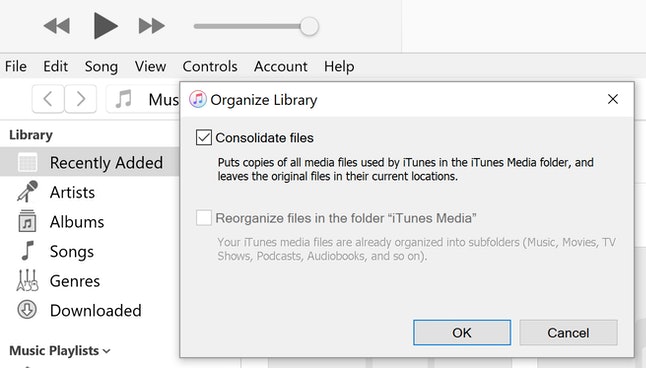
Parte 2. Soluções para corrigir a Apple Music não aparecendo no iTunes
Para cada erro ou falha, sempre há uma solução. Nesse caso, você tem três soluções fáceis para esse erro específico. Eles estão listados abaixo.
Dica 1. Verifique as preferências no iTunes
Se você se inscreveu no Apple Music em seu iPad ou iPhone e descobre que é não aparecendo no seu iTunes, é melhor verificar as Preferências.
Etapa 1. Inicie o iTunes no seu Mac
Você pode clicar nele no Dock ou usar a busca Spotlight se não conseguir ver o ícone na sua área de trabalho.
Etapa 2. Selecione Preferências
Assim que o iTunes for iniciado, navegue até o menu superior e clique em iTunes. Você verá isso à esquerda do logotipo da Apple. Um menu suspenso aparecerá, selecione Preferências.
Etapa 3. Verifique se o iTunes tem permissão para mostrar músicas da Apple
Agora que a janela Preferências gerais foi iniciada em sua tela, clique na guia Geral. Esta é a primeira guia que você vê no menu superior desta janela específica. Depois de clicar nele, verifique se a caixa antes de Mostrar recursos do Apple Music está marcada. Se não estiver, certifique-se de verificar. Em seguida, clique na guia OK.
Etapa 4. Desmarque a caixa
Se, no caso, Apple Music já foi selecionado e não está aparecendo no iTunes, desmarque a caixa e clique em OK. Em seguida, navegue para marcar a caixa novamente.
Dica 2. Certifique-se de que o ID da Apple usado para o iTunes seja o mesmo que o Apple Music
Você provavelmente já criou alguns IDs da Apple no passado. Acontece. Você se esquece de um e depois cria outro. Infelizmente, seu ID da apple é fundamental se você deseja que o Apple Music apareça no iTunes. Para esta opção, você precisa se certificar de que está usando o mesmo ID Apple para iTunes e Apple Music.
Verifique as etapas abaixo para ver como você pode fazer isso.
- No seu Mac, inicie o iTunes. Em seguida, leve o cursor para o menu superior. Clique em Conta. Anote o ID Apple que você usou.
- Faça a mesma coisa no seu aplicativo Apple Music. Anote aí o seu ID Apple.
- Saia do iTunes. Faça login novamente, usando o ID Apple correto.
Dica 3. Habilite a Biblioteca de Música do iCloud no iTunes
Você também pode recorrer à seleção da opção de iCloud Biblioteca de música no iTunes. As etapas abaixo mostrarão como fazer isso.
- Inicie o iTunes a partir do Dock ou da busca Spotlight. Uma vez iniciado, clique em iTunes à esquerda, parte superior da tela. Selecione Preferências na lista suspensa.
- Clique na guia Geral e procure a Biblioteca de Música do iCloud. Você o verá listado abaixo do Nome da biblioteca.
- Certifique-se de que a caixa antes da Biblioteca de Música do iCloud esteja marcada.
Parte 3. Bônus: Use o AMusicSoft Apple Music Converter para evitar problemas
O Conversor de música da Apple AMusicSoft é um programa confiável para você usar para evitar problemas como Apple Music não está aparecendo no iTunes.
Download grátis Download grátis
Este programa fácil de usar faz exatamente o que promete. Isto baixa as músicas do Apple Music, convertendo-o para um formato de arquivo mais flexível para que você possa reproduzi-lo offline em qualquer dispositivo. Ele também remove o DRM das músicas, tornando-as mais portáteis do que nunca. É evidente que o AMusicSoft Apple Music Converter poupa você de quaisquer possíveis falhas que você possa encontrar com o referido serviço de streaming de música.
O AMusicSoft Apple Music Converter certamente irá beneficiá-lo, já que você pode usá-lo enquanto estiver inscrito no período de teste gratuito do serviço de streaming de música. Não há necessidade de você atualizar para a versão paga do Apple Music com o uso deste Apple Music Converter em particular. Você tem três meses inteiros para converter e baixar todas as músicas que você gosta da Apple Music.
Parte 4. Conclusão
O Apple Music é um ótimo serviço de streaming de música. No entanto, ele não é isento de qualquer tipo de falha. Você certamente experimentará algumas falhas e erros. Para evitar essas falhas irritantes neste serviço de streaming de música em particular, use o AMusicSoft Apple Music Converter. Ele não só economizará muito tempo, mas também economizará muito dinheiro do pagamento de uma assinatura mensal do Apple Music.
Você encontrou algum problema com o Apple Music? Sinta-se à vontade para compartilhar algumas de suas experiências conosco.
As pessoas também leram
Robert Fabry é um blogueiro fervoroso e um entusiasta que gosta de tecnologia, e talvez ele possa contagiá-lo compartilhando algumas dicas. Ele também é apaixonado por música e escreveu para a AMusicSoft sobre esses assuntos.